win8.1系统如何定闹钟|win8.1系统设置闹钟的方法
更新日期:2024-03-20 00:43:46
来源:转载
手机扫码继续观看

闹钟几乎是上班族、学生必备的工具,可以保证我们不会错过时间。最近有位win8.1 64位企业版系统的用户想在计算机上设置闹钟,电脑有这个功能吗?别说,在win8.1系统还真的有闹钟,用的人不多所以经常被忽略,那么在win8.1系统如何定闹钟呢?接下来请大家跟小编一起来学习一下win8.1系统设置闹钟的方法。
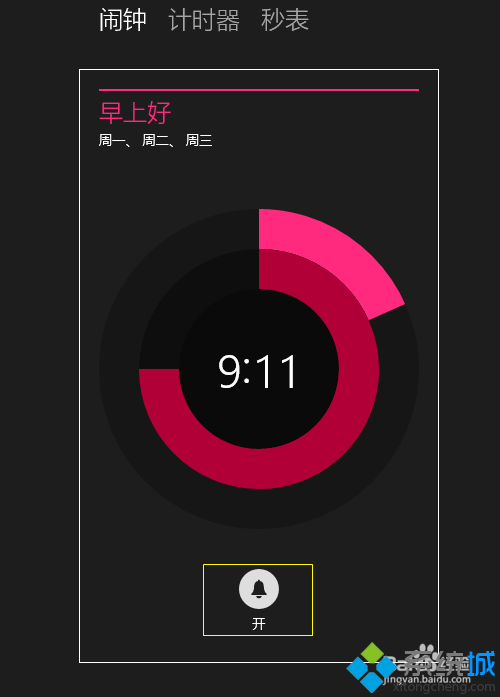
方法/步骤:
1、首先我们在系统桌面上点击左下角图标进入开始屏幕界面,如图所示;
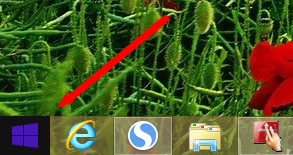
2、接着在打开的程序列表中找到“闹钟”,然后再点击进入设置界面;
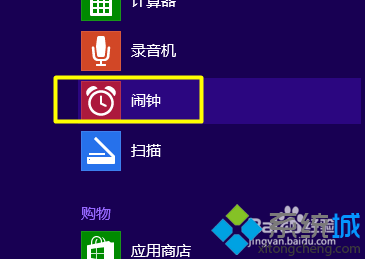
3、如果没找到,我们可以在搜索框内输入“naozhong”来找到闹钟;
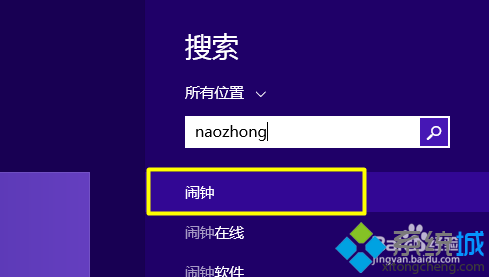
4、进入闹钟应用即可对闹钟进行设置,如下图所示;
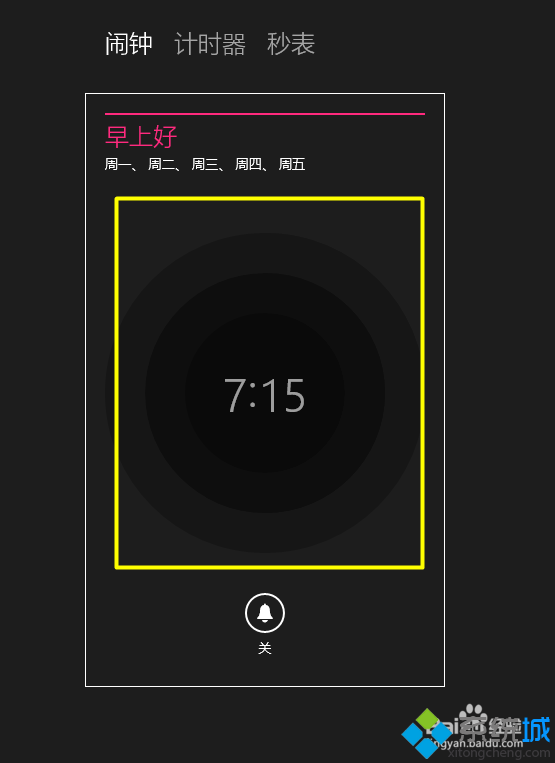
5、在设置界面中,拖动如图所示的两个滑块可以对时间进行设置;

6、在“提醒模式”下可以可以选择“一次”或“重复”,铃声选择一个自己喜欢的;
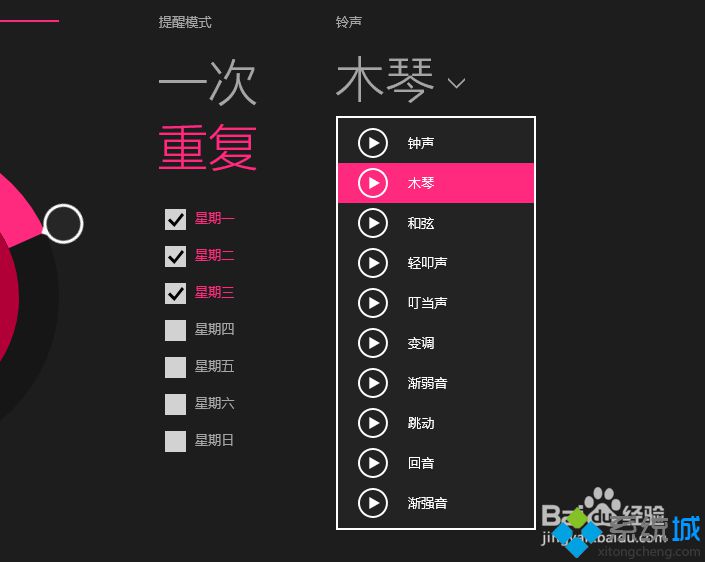
7、设置完成后点击保存即可。
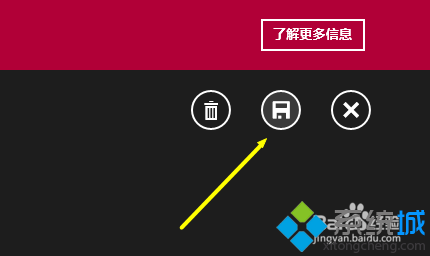
以上就是win8.1系统设置闹钟的方法的全部内容了,有这个需求的win8.1用户可以尝试此方法,希望能解决大家的问题。
该文章是否有帮助到您?
常见问题
- monterey12.1正式版无法检测更新详情0次
- zui13更新计划详细介绍0次
- 优麒麟u盘安装详细教程0次
- 优麒麟和银河麒麟区别详细介绍0次
- monterey屏幕镜像使用教程0次
- monterey关闭sip教程0次
- 优麒麟操作系统详细评测0次
- monterey支持多设备互动吗详情0次
- 优麒麟中文设置教程0次
- monterey和bigsur区别详细介绍0次
系统下载排行
周
月
其他人正在下载
更多
安卓下载
更多
手机上观看
![]() 扫码手机上观看
扫码手机上观看
下一个:
U盘重装视频












